
Peter Holmes
0
4325
420
Evo brzog načina za spremanje članka ili web stranice. Samo pošaljite taj URL sebi i spremite web stranicu kao PDF datoteku na svoj račun na Google disku da biste je pročitali kasnije.
Ovu prikladnu automatizaciju možete sami postaviti u samo nekoliko koraka, i to odmah! Započnimo.
1. korak: SMS na Google tablice s IFTTT
Ne morate se pretplatiti ni na jednu plaćenu uslugu da biste spremili stranice za čitanje izvan mreže. Prvi korak bit će postavljanje automatizacije tako da možete SMS-om poslati SMS na Google tablice. To ćete učiniti tako da omogućite IFTTT aplet.
Prvo prijeđite na IFTTT (otvorite IFTTT račun ako ga nemate), kliknite na Moji Appleti, i onda Novi applet.
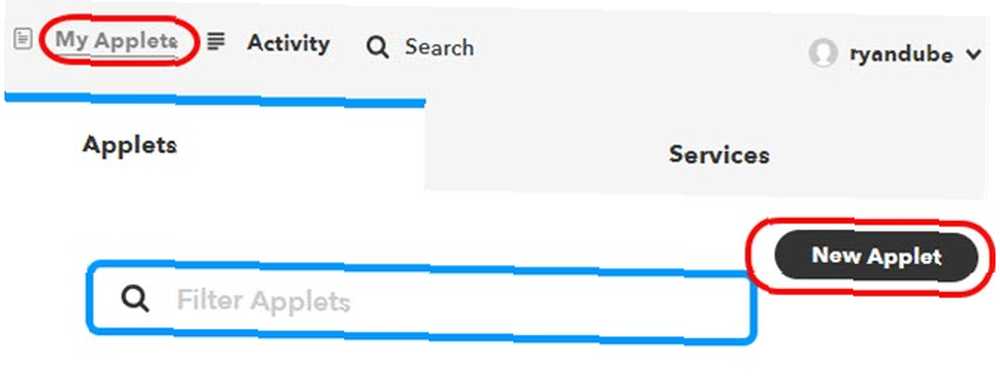
Kliknite na Ovaj, a zatim upišite SMS u polju za pretraživanje.
izabrati SMS.
Odaberi Pošaljite IFTTT SMS s oznakom.
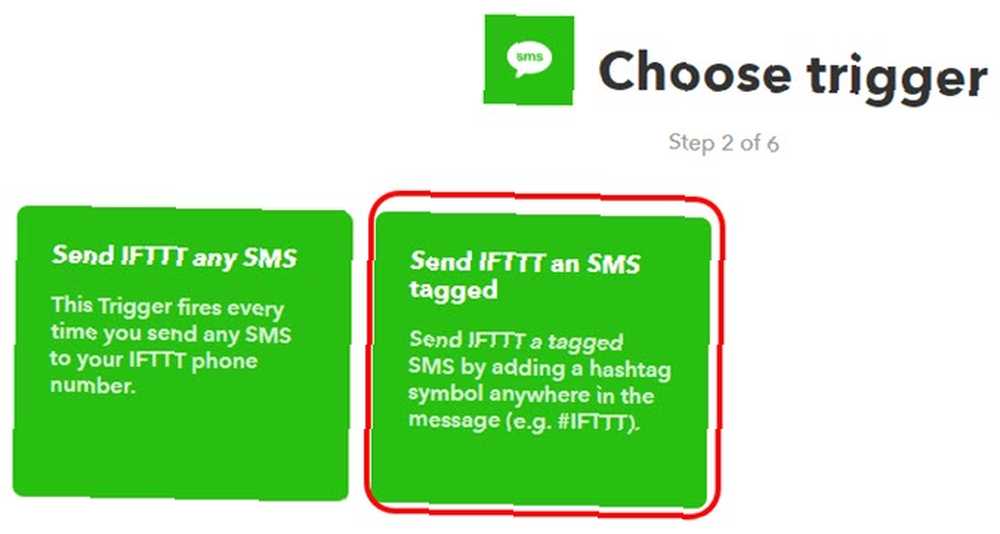
Dalje upišite #savepage u polju za Tag.
To govori IFTTT da aktivira applet svaki put kad pošaljete IFTTT SMS poruku gdje u poruci koristite oznaku #savepage.
Ne brinite o tome na koji ćete telefonski broj poslati poruku, taj ćete broj dobiti dalje u tijeku.
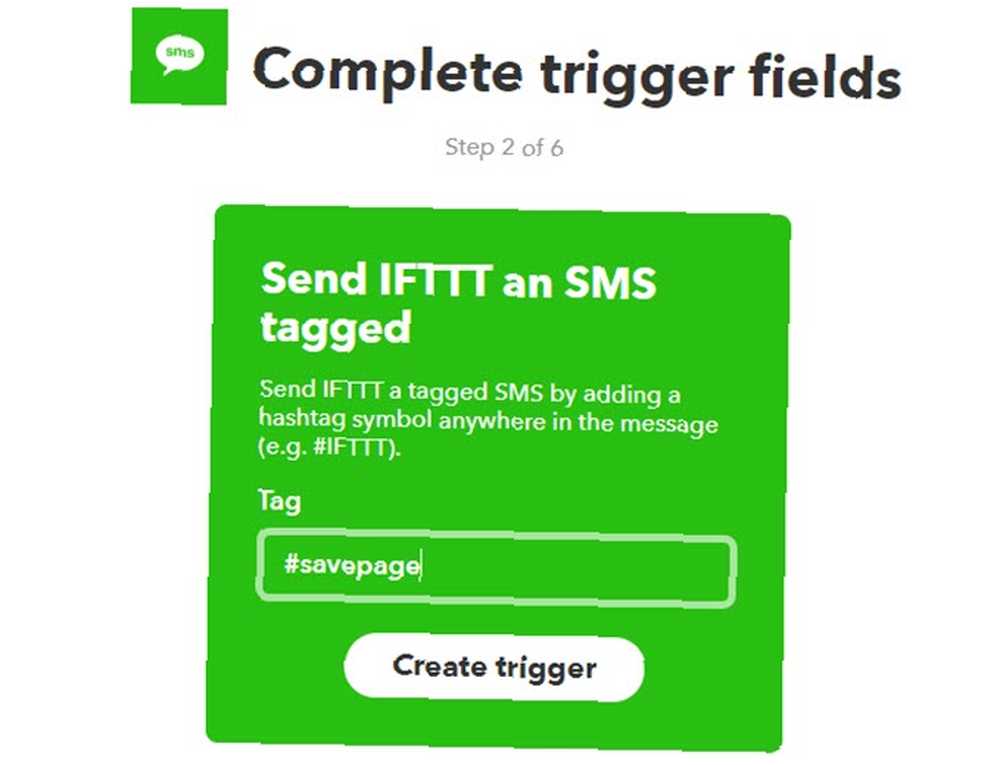
Skoro ste učinili ovaj korak. Klik Stvorite okidač, a zatim na sljedećoj stranici kliknite na Da.
Prikazuje se stranica za traženje u akciji.
Napišite novo polje u Google proračunsku tablicu koja će pohraniti URL web stranice koju želite spremiti.
Traziti “Listovi” i odaberite Listovi radnja.
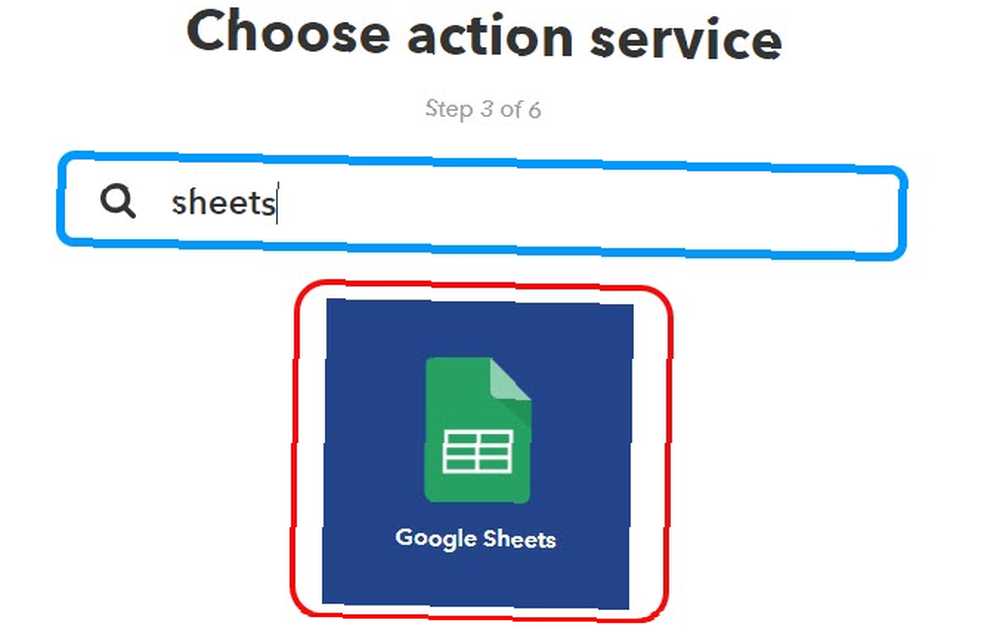
Na sljedećoj stranici ćete odabrati Ažurirajte ćeliju u proračunskoj tablici.
To govori IFTTT-u da svaki put kad pošaljete SMS koji započinje s #savepage, želite da IFTTT ažurira određenu ćeliju u proračunskoj tablici na vašem računu na Google disku. Jedini vodič za Google disk morat ćete pročitati jedini Vodič za Google pogon. Trebat ćete pročitati Google pogon savršena je kombinacija internetskih alata za pohranu i upravljanje dokumentima. Objašnjavamo kako najbolje i sami i u suradnji s drugima najbolje upotrebljavati Google disk van i izvan njega. .
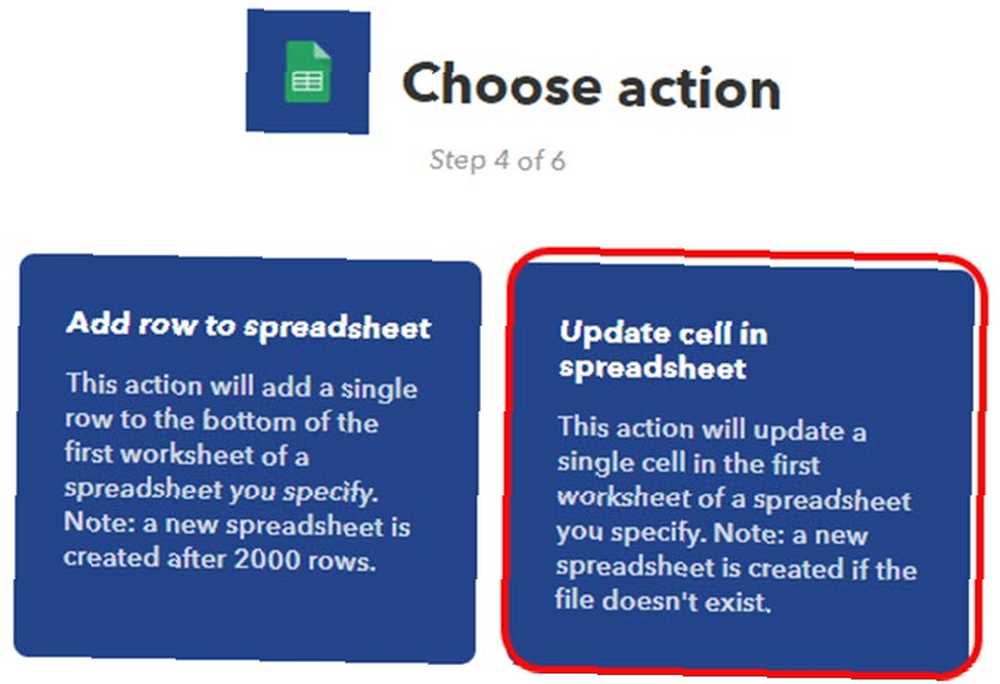
Na sljedećoj je stranici mjesto gdje ste postavili specifičnosti ove akcije.
Postavite polja na sljedećoj stranici na sljedeći način.
- Put mape put: IFTTT / SMS
- Naziv proračunske tablice: Skladište proizvoda
- Koja ćelija: A2
- Vrijednost: Poruka
Prije nego što kliknete Stvoriti, uđite na svoj račun na Google disku, stvorite direktorij IFTTT / SMS i napravite proračunsku tablicu koja će sadržavati URL koji ćete mu poslati.
Neka proračunska tablica izgleda ovako:
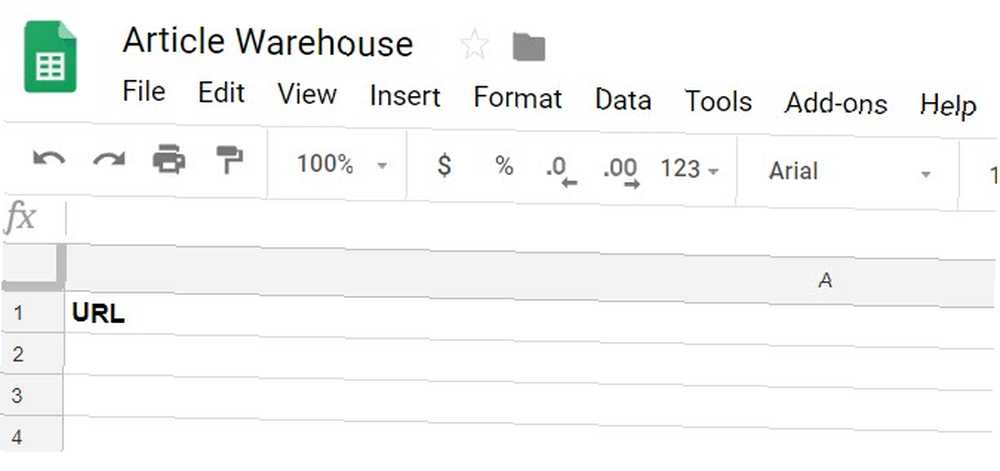
Dodijelite naziv proračunskoj tablici točno ime koje ste definirali u Naziv proračunske tablice polje.
Kao što vidite, ćelija A2 je prazna i spremna je za primanje URL-ove vrijednosti koju šaljete IFTTT-om putem SMS-a.
Sada, natrag na IFTTT, kliknite na Stvoriti.
Zabilježite se broj telefona na koje trebate poslati svoj SMS kako biste kasnije spremili web stranice koje želite pročitati.
2. korak: spremite URL na Google pogon
Sada imate automatizirani sustav za slanje SMS-a URL koji želite spremiti u Google Sheet.
Zatim ćete trebati izraditi Google skriptu kako biste taj URL pretvorili u PDF i spremili u poseban “MyArticles” mapu na vašem računu na Google disku. Ne brinite, scenarij smo napisali za vas, i vrlo je jednostavan.
Ali prvo, stvorite novi direktorij na svom računu na Google disku pod nazivom “MyArticles”. Kliknite desnom tipkom miša i odaberite Nabavite dijelivu vezu.
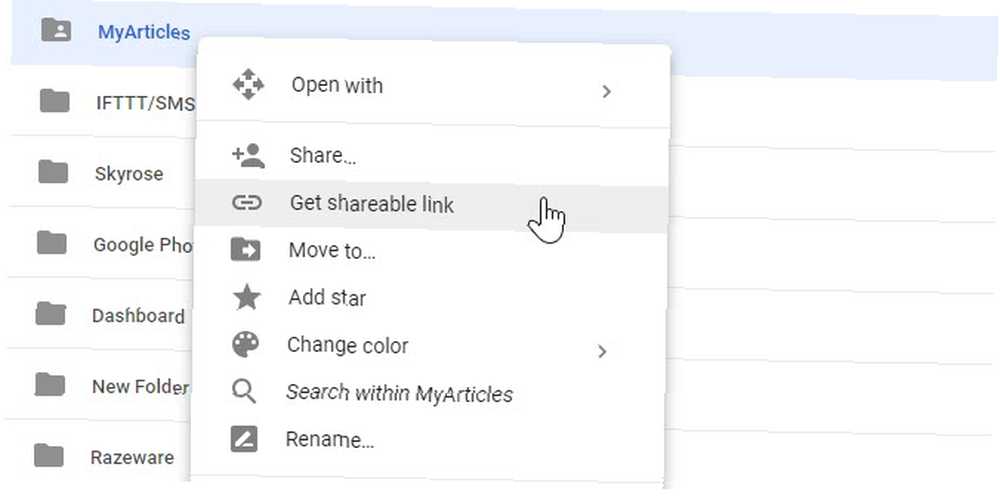
Zalijepite ovo u bilježnicu i ostavite ga na stranu. Kasnije ćete trebati posebnu iskaznicu na kraju te veze.
Sada se vratite na Google Sheet članaka koji ste stvorili iznad.
Da biste stvorili novu Google skriptu, kliknite na alat i onda Urednik scenarija. Preimenujte ovaj projekt u SaveURL. Zatim zalijepite skriptu u Code.gs:
funkcija myFunction () var ss = SpreadsheetApp.getActiveSpreadsheet (); var sheet = ss.getSheetByName ('Sheet1'); var raspon = sheet.getRange (2,1); var data = range.getValue (); var URLtext = data.substring (10, data.length) var odgovor = UrlFetchApp.fetch (URLtext); var htmlBody = response.getContentText (); var blob = Utilities.newBlob (htmlBody, 'text / html'). getAs ('aplikacija / pdf'). setName (Date () + '_MyArticle.pdf'); var mapa = DriveApp.getFolderById ("") var datoteka = folder.createFile (blob); Evo kako ova skripta funkcionira, korak po korak:
- Povlači URL koji je pohranjen u ćeliji A2 (to je ono “getRange (2,1)” ne)
- Strips prvih 10 znakova, “#savepage” iz niza URL-a
- Preuzima web stranicu s interneta
- Pretvara web stranicu u PDF format
- Spremi PDF datoteku na pogon koji ste naveli.
U skriptu zamijenite “” s ID-om svoje mape iz gornje datoteke bilježnice.

Spremite ovu skriptu klikom na ikonu spremanja diska.
Treći korak: aktiviranje skripte na ažuriranju lista
Želite da se skripta pokreće svaki put kad se promijeni proračunska tablica. Promjena proračunske tablice znači da ste poslali novi SMS s novim URL-om za spremanje.
Da biste to učinili, u prozoru Skripta za uređivanje kliknite na Uredi i onda Trenutačni pokretači projekta.
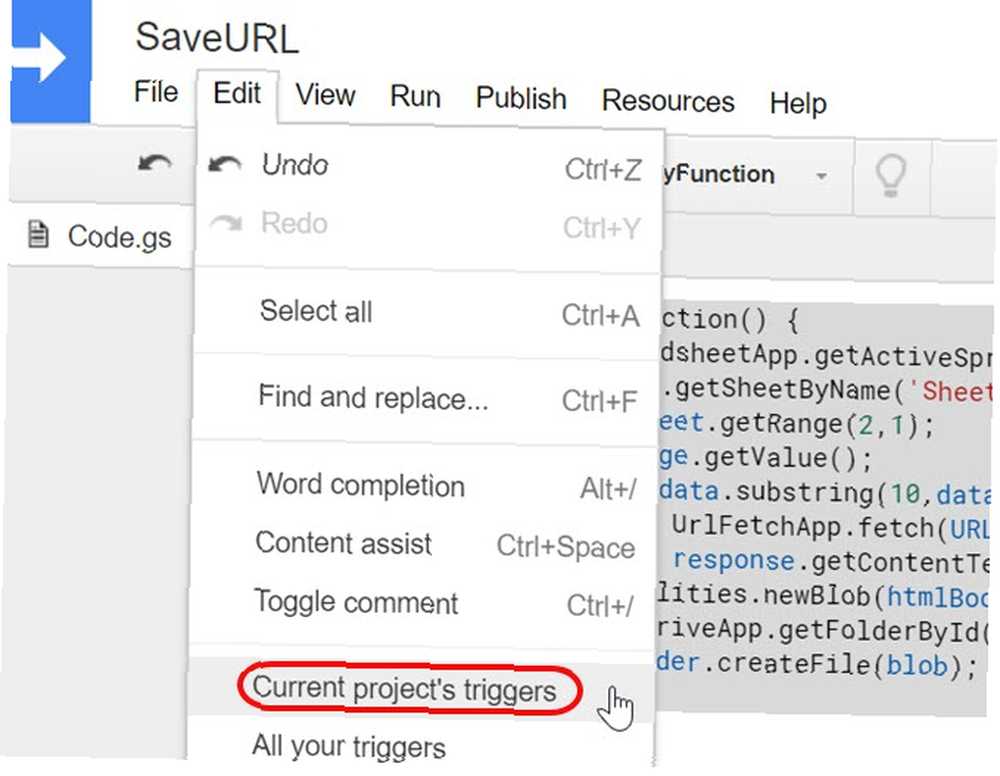
Vidjet ćete da još nisu prisutni pokretači za ovaj projekt.
Kliknite na plavu vezu, Kliknite ovdje da biste je dodali sada.
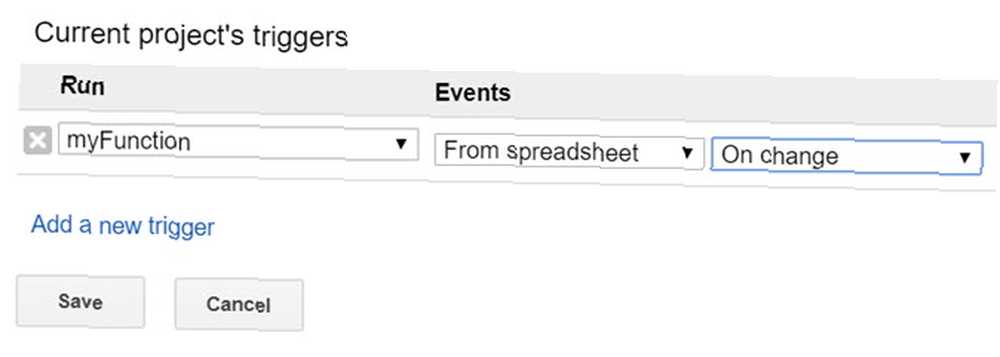
Konfigurirajte okidač postavljanjem “Trčanje” do myFunction, i “Događaji” do Iz proračunske tablice, i Na promjenu.
Sada je cijeli vaš projekt gotov i spreman za testiranje!
4. korak: Testiranje skripte
Na svom mobilnom telefonu pošaljite SMS na gore navedeni broj telefona. Obavezno uključite “#savepage” ispred URL-a.
Samo kopirajte URL iz prozora svog mobilnog preglednika i zalijepite ga u SMS poruku.
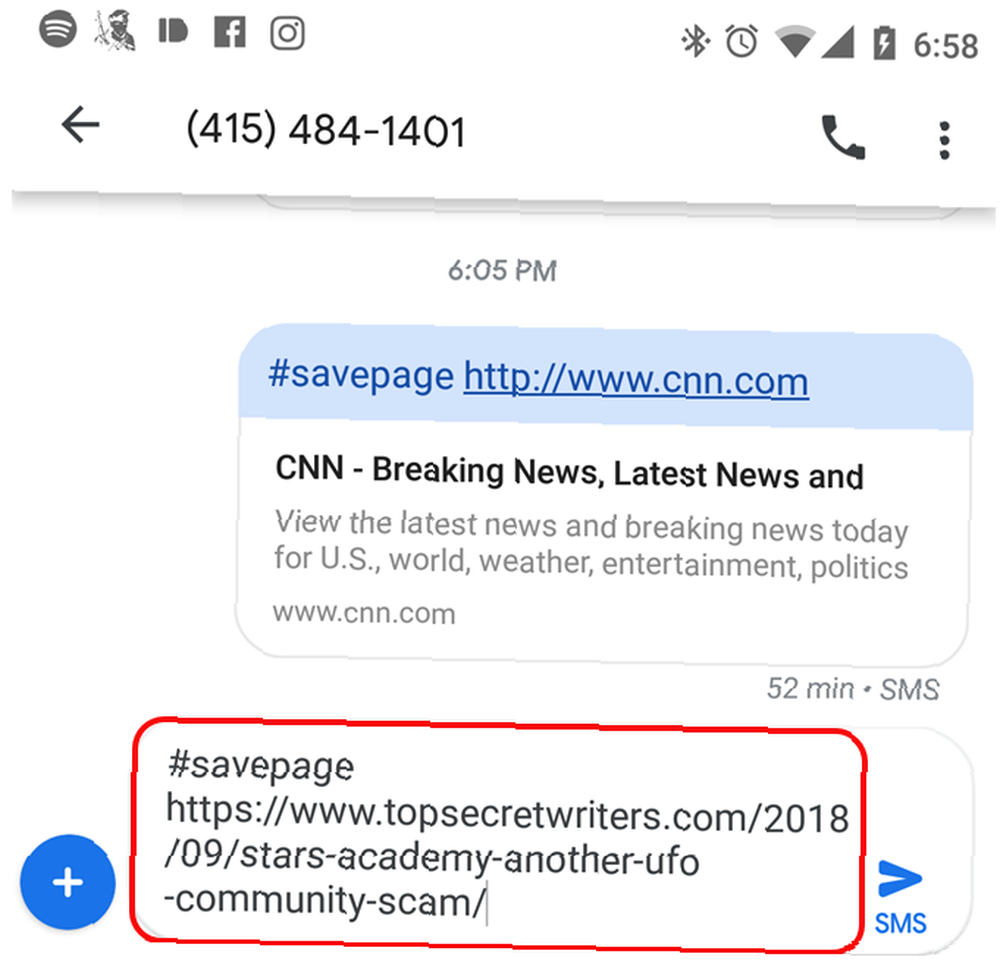
Zatim provjerite je li IFTTT ispravno radio.
Idite na svoj IFTTT račun, kliknite Applet koji ste stvorili za ovaj projekt i provjerite kada se zadnji put pokrenuo.
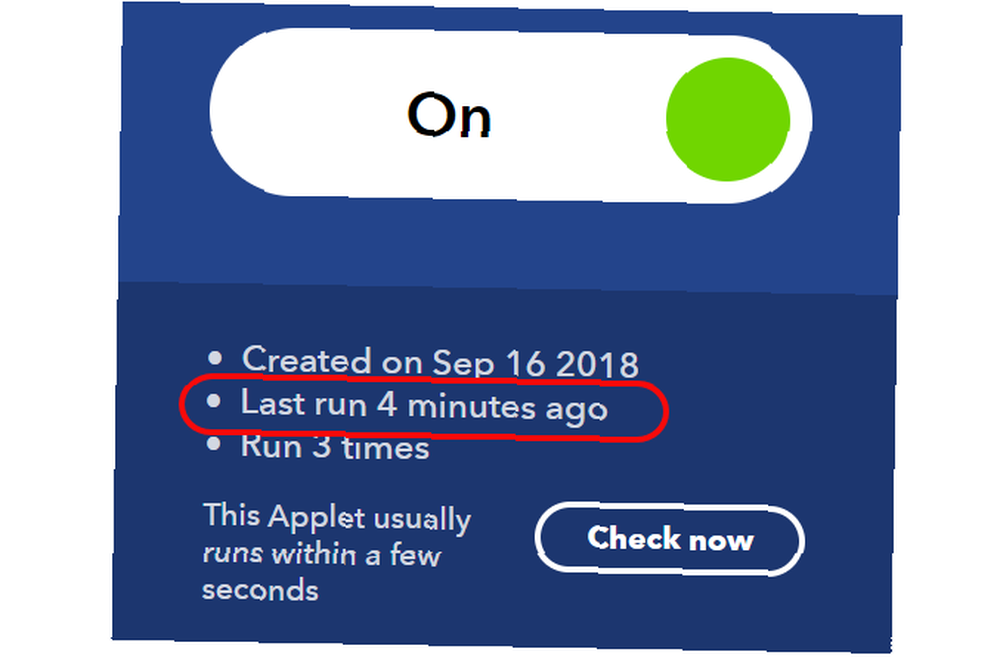
Da je sve funkcioniralo kako treba, trebalo bi tek nedavno teći.
Nakon što potvrdite da vaš IFTTT aplet radi, idite na svoj račun na Google disku i provjerite mapu koju ste stvorili za svoje članke.
Trebali biste vidjeti novu PDF datoteku koja se pojavila u posljednjih nekoliko minuta.
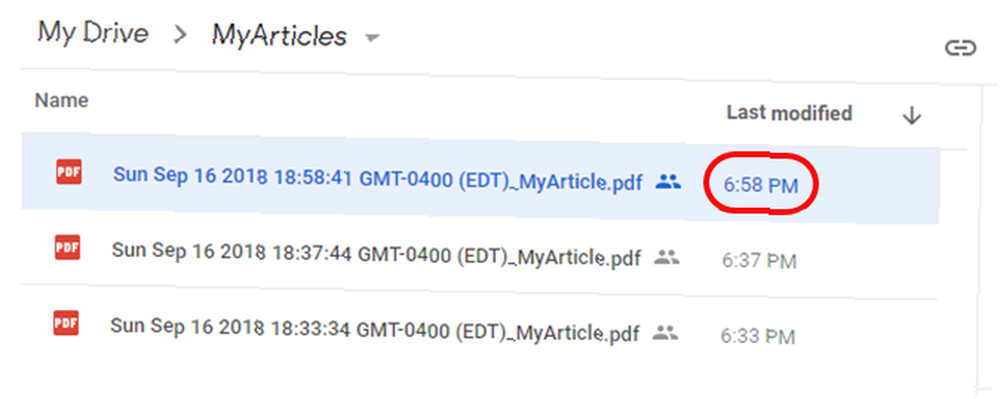
Otvorite PDF i provjerite je li spremio ispravnu web stranicu.
Primijetit ćete da slike sa stranice nisu uključene u PDF verziju.

Spremanje podataka na mreži putem SMS-a
Činjenica da su slike izostavljene korisna je iz nekoliko razloga.
To dramatično smanjuje veličinu PDF datoteke pohranjene u vašem pogonu. Također vam omogućuje fokusiranje na spremanje teksta koji želite pročitati kasnije, a postupak skimanja i čitanja kasnije čini manje ometajućim.
Ovo je vrlo učinkovit način za brzo spremanje akademskih radova na webu, vijesti koje želite pročitati kasnije ili bilo kojeg drugog teksta na mreži koji želite brzo spremiti..
Ovo je bio samo jedan primjer. Postoji mnogo drugih primjera kako možete povećati svoju produktivnost pomoću Google Scriptsa 3 Sigurni načini za poboljšanje produktivnosti pomoću Google Skripta 3 Sigurni načini za poboljšanje produktivnosti pomoću Google Skripta Moguće je napraviti sve vrste super cool automatizacija s Google Scriptsima i čak ih ne morate kreirati ispočetka. Povećajte svoju produktivnost u velikoj mjeri. također.











